Hamster arşivleyicisi, memnun olmayan kullanıcılar için uygundur. temel fonksiyonlar Windows işletim sisteminde yerleşik dosya sıkıştırma. Bu uygulama standart işletim sistemi arşivleyicisinden daha fazla özellik sunar. Diğer birçok veri sıkıştırmasını açma programının aksine, bu araçücretsiz olarak indirilebilir.
Hamster arşivleyicisine neden ihtiyacınız var?
Rusça'daki resmi Hamster Ücretsiz ZIP Arşivleyici, basitleştirilmiş bir arayüze sahiptir ve ZIP ve 7Z dahil en popüler sıkıştırma formatlarıyla çalışır. Arşiv oluşturmak için çalıştırmanız yeterli basit manipülasyonlar dosyaları sürüklemek ve düğmelere basmakla ilgilidir.
Arşive erişmek daha da kolay çünkü tek yapmanız gereken arşivi seçip “Aç” butonuna tıklamak. Uygulama yalnızca ZIP ve 7Z formatlarında sıkıştırılmış dosyalar oluşturur ancak RAR uzantısını da açabilir.
Programın kullanımı kolay olmasına rağmen büyük miktar ayarlar. Bu sayede kullanıcı kendisi için neyin daha önemli olduğuna karar verme olanağına sahip olur - daha fazlası yüksek hız arşiv oluşturma veya daha küçük beden paketlenmiş dosyalar. Her iki husus da sizin için önemliyse, uzlaşmacı bir ortalama seçebilirsiniz.
Toplamda 3 sıkıştırma seviyesi vardır: minimum, optimum ve maksimum. İlk seçenek arşivin boyutunu yalnızca biraz azaltır, ancak aynı zamanda onu en hızlı şekilde oluşturur. Maksimum sıkıştırma, dosya boyutlarını büyük ölçüde azaltır, ancak bu çok zaman alacaktır.

Optimum sıkıştırma, nispeten kısa bir süre içinde boyutun önemli ölçüde küçültülmesine olanak tanıyan dengeli bir seçenektir. Aşırı derecede sıkıştırmanız gerekmiyorsa büyük dosyalar, O optimum ayar gelmeli. Örneğin 35 MB'lık bir dosyayı sıkıştırmak yalnızca 15 saniye sürecektir.
Uygulama aynı zamanda büyük arşivleri parçalara ayırmanıza ve şifreyle korumanıza da olanak tanır. Bu yazılım sıkıştırmanın e-posta entegrasyonu gibi ek özellikleri yoktur. Bu tür özellikler genellikle sağlanır ücretli uygulamalar WinZIP'e benzer.

Hamster arşivleyicisini ücretsiz olarak indirebilirsiniz. Yükleme işlemi sırasında Windows 7 için Hamster Free ZIP Archiver'ın Rusça sürümünün çalışacağını lütfen unutmayın. Bing arama motoru sistem varsayılan olarak. Ayrıca Bing hizmeti de sizin olacak ana sayfa ve tarayıcıya kendi arama çubuğunu yükleyecektir. Bu bağlamda manuel kurulumu seçmeniz ve kurmak istemediğiniz bileşenlerin yanındaki kutuların işaretini kaldırmanız önerilir.
Program özellikleri
İyi tasarlanmış Kullanıcı arayüzü Program renkli animasyonlu resimlerle doludur. Aynı zamanda uygulama kullanıcıyı bekletmeden hızlı ve sorunsuz çalışmaktadır. Ürünün resmi web sitesinde Hamster Free ZIP Archiver'ın aşağıdaki avantajlardan yararlandığı belirtiliyor: çok çekirdekli işlemciler iş seçeneklerinizi hızlandırmak için.
Bu tez, programın 4 çekirdekli işlemciye ve Windows 7 işletim sistemine sahip modern bir bilgisayarda kullanılmasıyla doğrulandı.Şirket, ürünlerinin rakip arşivleyicilerden önemli ölçüde daha hızlı çalıştığını iddia ediyor.
Programın kullanım kolaylığı sayesinde elde edilir Sürükle ve Bırak arayüzü. Sıkıştırılmış bir dosya oluşturmak için sürükleyip bırakmanız yeterlidir gerekli dosyalar Açık ana ekran H.F.Z.A. Uygulama size mevcut klasör boyutunu söyleyecek ve ardından aşağıdakiler arasında seçim yapmanızı isteyecektir: Posta formatları ve 7Z.
Arşivi parçalara bölmek veya şifrelemek isteyip istemediğinize bakılmaksızın herhangi bir uzantıyı yükleyebilirsiniz. Ancak ZIP'in daha hızlı oluşturulduğunu unutmamanız gerekir. Daha sonra programın işini yapabilmesi için “Arşiv oluştur” butonuna tıklamalısınız.
Hamster'ın gerçek sıkıştırma sonuçları pek etkileyici değil ve bu bakımdan rakiplerinden daha geride. Ancak PeaZIP gibi bu uygulama da bölünebilir sıkıştırılmış dosyalar parçalara ayrılır. Göndermek e-posta arşivi en az 2 parçaya bölebilirsiniz. Bu durumda, alıcının, alınan verileri işleyebilecek Hamster'ın kurulu olduğundan emin olmanız önerilir.
Uygulama Windows 7, Vista ve XP işletim sistemlerinde çalışmaktadır. Sistem genişliği 32 veya 64 bit olabilir. Eğer ihtiyacın yoksa Ek fonksyonlar, uygun ücretli programlar Hamster arşivleyicisini resmi web sitesinden indirip yüklemelisiniz. Çok basit ve ücretsiz araç, arşivleri işleme konusunda mükemmel bir iş çıkarıyor. Üçüncü taraf kaynaklardan indirilmesi önerilmez.
Bilgisayardaki arşivleyiciye baktım ve üzüldüm, onun zaten olduğu ortaya çıktı bir yıldan fazla ve kesinlikle birkaç güncelleme oldu. Merakımdan dolayı interneti taramaya ve geçen yıl içinde nelerin yeni ortaya çıktığını görmeye karar verdim. ortaya çıktı çoğu Bulunabilecek arşivleyicilerin iki uç noktası vardır. Tek kutup, kullanıcılar için her şeyi yapan, yalnızca arşiv düğmesine basmaya güvenen maksimum basitliktir. Öte yandan, bir arşiv oluşturmak için, hangi yöne hareket edeceğimi ve en azından bir sonuç almak için neye basacağımı bilmediğim ayarlar için bir sürü her türlü parametreyi atıyorum. Arayüz sanki programcılar tarafından programcılar için yapılmış gibi, sadece anladıkları mantığı kullanarak, tasarımda abartı olmadan ne kadar sert olduğunu göstermeye çalışıyor. Yakın zamana kadar bu böyleydi, o ortaya çıktığında yeni arşivleyici.
 Hamster Free Zip Archiver'ı kurmadan önce bilgisayarınızın ağa bağlı olduğundan ve Microsoft çalışma zamanının kurulu olduğundan emin olun. NET Çerçevesi. Gerekli tüm dosyaları ağdan indirecek ve programı bilgisayarınıza yükleyecek olan kabuğu başlatmanız gerekecektir. Bu kurulum yönteminin büyük bir avantajı var: her zaman En son sürüm ve eksi İnternet bağlantısı olmayan kişiler programı yükleyemeyecektir. Kurulum işlemi sırasında size sorulacaktır. standart liste sorular, lisans anlaşması, programın klasörü ve her şey orada görünüyor. Program arayüzü için ilk paragrafta Rusça'yı seçmeyi unutmayın, böylece daha sonra dil değiştirmeniz gereken ayarlara bakmak zorunda kalmazsınız.
Hamster Free Zip Archiver'ı kurmadan önce bilgisayarınızın ağa bağlı olduğundan ve Microsoft çalışma zamanının kurulu olduğundan emin olun. NET Çerçevesi. Gerekli tüm dosyaları ağdan indirecek ve programı bilgisayarınıza yükleyecek olan kabuğu başlatmanız gerekecektir. Bu kurulum yönteminin büyük bir avantajı var: her zaman En son sürüm ve eksi İnternet bağlantısı olmayan kişiler programı yükleyemeyecektir. Kurulum işlemi sırasında size sorulacaktır. standart liste sorular, lisans anlaşması, programın klasörü ve her şey orada görünüyor. Program arayüzü için ilk paragrafta Rusça'yı seçmeyi unutmayın, böylece daha sonra dil değiştirmeniz gereken ayarlara bakmak zorunda kalmazsınız.
Free Zip Archiver'ı ilk kez başlattığınızda gözlerinize inanamazsınız, bir arşivleyici gerçekten bu kadar güzel ve destansı olabilir mi, bu sadece bir başyapıttır. Büyük güzel çizimler ve düğmeler, mükemmel uyumlu renkler ve kullanımı çok rahat. Her şey en küçük nüanslara kadar düşünüldü ve hoşunuza gidecek sıradan kullanıcılar. Örneğin dosyalar eklenir, sürüklenir basit sürükle ve bırak fareler, ancak sol ve daha fazlası geleneksel versiyon"Aç" menüsü aracılığıyla.
En üstte tam olarak ne yapmak istediğimizi seçiyoruz, bir arşiv oluşturuyoruz veya paketini açıyoruz, ekliyoruz gerekli dosyalar ve ileri'yi tıklayın. Kaydedileceği konumu seçin son dosyalar, birkaç dakika bekleyin ve her şey hazır. 
Bir arşiv oluştururken, sıkıştırma derecesini (üç soyut derecelendirme düzeyi: minimum, optimum, maksimum; herhangi bir sayı girmenize gerek yoktur), dosyayı hangi parçalara böleceğimizi ve gerekirse bir şifre belirleyeceğimizi seçebiliriz. . Neredeyse unutuyordum, yalnızca ZIP veya 7Z arşivleri oluşturabilirsiniz ki bu bugün için oldukça yeterli. 7Z formatını tercih etmenizi öneririm, günümüzde giderek daha popüler hale geliyor ve dosyaları daha iyi sıkıştırıyor.
Arşivi açmak için prosedür benzerdir: dosyaların yazılacağı klasörü seçin ve arşivin boyutuna bağlı olarak birkaç saniye veya dakika bekleyin. Sundukları tek bonus arşiv hakkında bilgi edinme fırsatıdır. Hamster Free Zip Archiver'ın kafasını karıştırabilecek arşivleri olmayan ortalama bir kullanıcı için yeterli olan, günümüzde en yaygın 12 arşiv formatının açılmasını destekler.
Ayarlarda programın görünümünü değiştirebilir, araç ipuçlarına izin verebilir, programı arşiv dosyalarıyla ilişkilendirebilirsiniz, ancak ince ayarlar Kullanıcıların kafasını karıştırmamak veya kafalarını karıştırmamak için yoktur.
Hamster Ücretsiz Zip Arşivleyici, teşekkürler dış görünüş, ilk bakışta taraf olduğunuz yeni nesil arşivcilerden biri sayılabilir. Tüm özelliklerine rağmen, arşivleyici gibi bir programın gerektirdiği gibi tutarlı ve güvenilir bir şekilde çalışır. Sıradan kullanıcıların kullanmasını tavsiye ederim, ileri düzey kullanıcılar cazibesinden hoşlanmayacaktır.
Hamster ekibi tekerleği yeniden icat etmeye çalışmadı; arşivlerle çalışmak için hazır paketler aldılar, test edildiler ve onlar için iyi optimize edildiler güzel kabuk ve haklı çıktılar.

32 ve 64 bit işletim sistemlerinde harika çalışır. Program birkaç düzine dilde mevcuttur, bunlardan bazıları oldukça nadirdir; elbette burada Rus diline de yer vardır.
Resmi site Hamster Ücretsiz Zip Arşivleyici
Dosyaları arşivlemek çok uygun şey. İki veya daha fazla dosya yerine bir dosya oluşturmanıza ve ardından diğer insanlarla alışveriş yapmak için tüm manipülasyonları gerçekleştirmenize, örneğin postayla göndermenize olanak tanır.
Arşivleme işlemi şuna iner: bir konteyner dosyası oluşturulur (.rar veya .zip uzantılı), bilgisayardaki gerekli dosyalar veya dosyaların bulunduğu bir klasör içine yerleştirilir, bu artık önemli değil. Daha sonra mecazi anlamda içerikler bir paket postası gibi mühürlenir. Tüm! Artık bu “paket” hedeflenen varış noktasına teslim edilmeye hazır.
Arşiv oluşturmak için öncelikle onu bilgisayarınıza yüklemeniz gerekir. özel program — Arşiv. Bu tür pek çok program var ve hepsi kural olarak ücretsizdir. Şahsen ben Hamster Ücretsiz ZIP Arşivleyicisini seviyorum. Ücretsizdir ve basit program, Rusçaya yerelleştirilmiştir ve işletim sistemlerine kurulabilir Windows sistemleri ve Mac OS X.
Ancak en popüler arşivleyici WinRar olduğundan onu zaten yüklemiş olabilirsiniz. Hadi kontrol edelim.
Bilgisayarınızın herhangi bir yerindeki herhangi bir dosya veya klasörü seçin ve üzerine tıklayın sağ tık fareler. Bir menü görünecektir. Ona dikkatlice bakın. Bu menü şöyle başlayan komutlar içeriyorsa "Arşive Ekle…", yanında da kitap yığını şeklinde bir simge var, bu da WinRar'ın kurulu olduğu anlamına geliyor.
Böyle bir şey yoksa düzeltmeniz gerekir!
Not
Bu yazımda Hamster Free ZIP Archiver'ın nasıl kullanılacağına dair talimatlar yazdım. Ancak diğer arşivleyiciler de aynı prensipte çalışır. Bu nedenle, örneğin aynı WinRar'a zaten sahipseniz, aşağıda açıklanan prensibe göre ilerleyin.
Windows işletim sistemi için Hamster Free ZIP Archiver nasıl indirilir ve yüklenir
Windows işletim sistemi için

Aşama 1 Hamster Ücretsiz ZIP Arşivleyici nasıl indirilir
Bu arşivleyicinin kullanımı kolaydır, ücretsizdir, Rusçadır ve Windows çalıştıran herhangi bir bilgisayar için uygundur. Torrent yoluyla mı yoksa dosya barındırma hizmetlerinden mi, nasıl ve nereden indireceğiniz size kalmış. Ancak en iyi yol, onu resmi web sitesinden indirmektir.
Adım 2 Hamster Ücretsiz ZIP Arşivleyici nasıl kurulur
Şimdi yeni indirdiğiniz dosyayı çalıştırın. Bilgisayarınız aniden değişiklik yapmak için izin isterse veya bir güvenlik uyarısı görüntülerse Tamam/Çalıştır'a tıklayın.
Böylece süreç başladı. Rusça kurulum dilini seçin.

Hamster Ücretsiz ZIP Arşivleyici nasıl kullanılır?
Arşive dosya ekleme
Dosyalarla bir arşiv oluşturmak için yapmanız gereken ilk şey onları seçmektir. Bu bir veya daha fazla dosya olabilir, belki ayrı klasör veya her ikisi birlikte.
Arşivlenmesi gereken her şeyi seçin ve bu dosyalardan birine sağ tıklayın. Komutla ilgilendiğimiz bir menü görünecektir "Arşive Ekle"- üstüne tıkla.

Bir arşiv oluşturma penceresi açılacaktır. Hamster programlarıÜcretsiz ZIP Arşivleyici.
(Büyütmek için tıklayın)

Burada arşiv dosyası için bir ad yazabilir, daha fazla dosya ekleyebilir, sıkıştırma düzeyini değiştirebilirsiniz (arşivin son boyutunu etkiler), onu birkaç parçaya bölebilirsiniz. eşit parçalar(dosyaları arşivlemeniz gerektiğinde geçerlidir) büyük beden, bu durumda küçük parçalar halinde göndermek daha uygun olacaktır) ve ayrıca bir şifre belirlemek (tabii ki şifreyi bilmeden hiç kimse arşivin içeriğini göremeyecektir).
Gerekli tüm ayarları belirledikten sonra düğmeye tıklayın "Arşiv".
Arşiv dosyasının kaydedileceği konumu belirtmeniz gereken bir gezgin penceresi görünecektir. Dosya sonuçta şöyle görünecek:
Dosyaları açma/açma
Bir dosyayı açmak için üzerine sağ tıklayın. Görünen menüde komutu seçin "Çıkart" dosya adı», Nerede "dosya adı" arşiv dosyasının adı budur.

Benim örneğimde psand. Böylece arşivin bulunduğu yerde aynı isimde bir klasör oluşturacak ve tüm dosyalar orada açılacaktır.
Metinde bir hata fark ederseniz onu seçin ve Ctrl + Enter tuşlarına basın. Teşekkür ederim!
Hata bildir
Kırık bağlantı indirilmek üzere Dosya açıklamayla eşleşmiyor Diğer
Hamster Free ZIP Archiver, her türlü arşivi oluşturmanıza ve açmanıza olanak tanıyan bir uygulamadır. Arşivleyici 12 tür uzantıyla çalışmanıza olanak tanır. Geliştirilmiş algoritma sayesinde veri arşivleme WinRAR veya WinZIP'e göre 2 kat daha hızlıdır.

Uygulama arşivi birkaç parçaya ayırmanıza olanak tanır. Böylece paketlenmiş dosyalar diske yazılabilir veya parçalar halinde gönderilebilir. e-posta. Hamster arşivleyicisinin herhangi bir bilgisayara kurulabileceğini unutmamak önemlidir. işletim sistemi Windows ailesi.
Minimum Gereksinimler
- Saat frekansı – 1,5 GHz;
- Hacim rasgele erişim belleği– 256 MB;
- Platform – Windows (XP – 10);
- Bit kapasitesi – x86/x64.
Arşivleyici yetenekleri
- Her türlü arşivin oluşturulması;
- Arşiv için bir şifre belirleme;
- Sıkıştırma düzeyini değiştirin;
- Arşivle ilgili bilgileri görüntüleyin;
- Temayı değiştirmek;
- Bölme büyük dosya birkaç küçük parçaya bölün;
- Postayla çalışmak için gerekli özel işlevler.
Avantajları
Hamster Free Zip benzersiz bir arşivleyicidir çünkü birçok avantajı vardır. Diğer arşivleyicilerle karşılaştırıldığında hafif Hamster birkaç kat daha hızlı çalışır. Hızdaki değişiklik, arşivleme algoritmasının iyileştirilmesiyle sağlandı.
Arşivleyici bilgileri yalnızca sabit diskler, ama aynı zamanda onları içine dökün Bulut depolama. Böylece tasarruf edebilirsiniz kesin bilgi. Güvenlik düzeyini artırmak için kullanıcılar arşiv için bir şifre belirleyebilir.
Hamster gibi bir uygulama Ücretsiz Arşivleyici tamamen ücretsiz olarak indirilebilir. Üstelik programda Rusça arayüz. Bu sayede kullanıcıların yardımcı programın işlevselliğini anlaması daha kolay olacaktır.
Kusurlar
Aksine çok sayıda Hamster Free Archiver'ın bazı dezavantajları da vardır. En büyük dezavantajı arşiv açıldığı anda uygulamanın tarayıcıyı başlatması ve internete girmeye çalışmasıdır.
Diğer bir dezavantaj ise bitmiş arşivin nereye kaydedileceğinin seçilememesidir. Programda başka ciddi bir eksiklik tespit edilmedi.
Arşivleyici nasıl indirilir
Hamster Free ZIP Archiver'ı indirmek için geliştiricilerin resmi İnternet kaynağını ziyaret etmeniz önerilir. Bunu yapmak için web tarayıcınıza aşağıdaki “http://ru.hamstersoft.com/” URL'sini girmeniz gerekir. Sayfa yüklendikten sonra “ZIP Arşivleyici” yazan resme tıklamanız gerekir.

Açılan sayfa kullanıcıların indirmelerini sağlar. bilgisayar posta kodu Arşiv. Dosyayı indirmek için “Ücretsiz indir” butonuna tıklamanız gerekmektedir. Aynı web sayfasında ürünün bir açıklaması da bulunmaktadır.

Kurulum
Kurulum işlemine başlamak için indirilenler içerisinde yer alan “hamsterarc_v.4.0.0.59” dosyasını çalıştırmanız gerekmektedir.

Dağıtımı başlattıktan sonra kurulum dilini seçmenizi sağlayan bir form görünecektir. Rusça seçmek en iyisidir.

Bir sonraki adımda kurulum sihirbazını içeren bir form açılır. Kurulum işlemine başlamak için “İleri” butonuna tıklayın.

ile pencere göründükten sonra Kullanıcı Sözleşmesi, "Şartları kabul ediyorum" yazısını etkinleştirmeniz ve ardından "İleri" düğmesine tıklamanız önerilir.

Açılan form, kullanıcıların programın paketini açmak için bir dizin seçmesine olanak tanır. İstenirse dizin değiştirilmeden bırakılabilir. Kurulum yerini seçtikten sonra “İleri” butonuna tıklayın.

Kurulum işlemi yaklaşık bir dakika sürer.
Çalışma prensibi
Program, bilgisayarları yeni öğrenmeye başlayan kullanıcılar için tasarlanmıştır. Bu nedenle arşiv oluşturma konusunda herhangi bir zorluk yaşamayacaklardır. Bir dosyayı arşivlemek için onu şuraya taşımanız yeterlidir: açık pencere programlar. Aynı zamanda dosya sıkıştırma düzeyini de seçmeniz gerektiğini unutmayın.
Tüm ayarlar tamamlandığında kullanıcının simgesine tıklaması gerekecektir. büyük düğme formun sağ köşesinde bulunur. Arşivi paketinden çıkarmak için dosyada aynı işlemleri yapmanız gerekir.
Çözüm
Kullanıcılar genellikle büyük dosyalarla çalışmak zorunda kalır. Bunları tek bir yerde saklamak ve hırsızlıktan korumak için bir arşivleyici kullanılması tavsiye edilir. En iyisi ücretsiz uygulama Arşiv oluşturabilen Hamster Ücretsiz ZIP Arşivleyici olarak kabul edilebilir.
Kullanıcılar arşiv oluşturarak sabit disklerinde yer açar ve böylece bilgisayar performansını artırır. Yeni başlayanların bile arşivleyiciyi kullanabileceğini belirtmekte fayda var.
Hamster Ücretsiz ZIP Arşivleyicinin video incelemesi






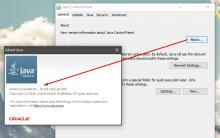




İyi bir kule soğutucu nasıl seçilir ve kurulur İşlemciler için kule soğutma sistemi
Bütçe hoparlörü S28 Taşınabilir Mini Kablosuz Bluetooth V3
VKontakte teknik desteğine nasıl ulaşılır?
VKontakte'den trafiğin karlı dönüşümü
Goris şehri, Ermenistan. Goris'in "Taş Ormanı". Ermenistan. İşlevsel çerezler nelerdir